PHP est l’un des langages de programmation les plus populaires sur le web. En fait, 78,8% de tous les sites Web utilisent PHP d’une manière ou d’une autre. Si vous utilisez WordPress, vous utilisez également PHP, même si vous n’interagissez directement avec aucun code. PHP dans WordPress rend possible la plupart des fonctionnalités que vous utilisez, et comprendre comment cela fonctionne est nécessaire si vous souhaitez apporter de grands changements à votre site Web.
Il existe de nombreuses façons de modifier PHP dans WordPress ou d’ajouter du code à votre site. L’approche que vous utilisez dépendra de votre niveau de confort pour éditer des fichiers WordPress, mais le processus est beaucoup plus facile que vous ne l’imaginez.
Dans cet article, nous verrons brièvement comment fonctionne PHP. Ensuite, nous vous montrerons quatre façons d’ajouter PHP dans WordPress, que vous préfériez utiliser un plugin ou le faire manuellement. Au travail !
- Table Table des matières:
- Une introduction à PHP dans WordPress
- Méthodes faciles pour ajouter PHP dans WordPress
- Convertir PHP en shortcodes WordPress
- Ajouter des extraits de code à l’échelle du site avec un plugin
- Personnalisez votre thème enfant dans WordPress
- Utilisez un client FTP pour éditer manuellement des fichiers PHP
- Conclusion
Table Table des matières:
- Une introduction à PHP dans WordPress
- 1. Convertir PHP en shortcodes WordPress
- 2. Ajouter des extraits de code à l’échelle du site avec un plugin
- 3. Personnalisez votre thème enfant dans WordPress
- 4. Utilisez un client FTP pour éditer manuellement des fichiers PHP
Une introduction à PHP dans WordPress
PHP est un langage de programmation « à usage général » populaire dans le développement de sites Web. Plus important encore, WordPress est construit en utilisant PHP. Il est donc essentiel d’avoir une compréhension de base du fonctionnement de PHP si vous souhaitez apporter de grandes modifications au système de gestion de contenu (CMS) ou ajouter du nouveau code à votre site.
Vous n’avez pas besoin d’être programmeur pour modifier ou ajouter PHP dans WordPress. Selon ce que vous voulez faire, il est facile de trouver de nombreux tutoriels qui vous guideront tout au long du processus, et même de fournir des extraits de code que vous pouvez utiliser. Par exemple, nous avons un article complet qui vous guide à travers plusieurs modifications que vous pouvez apporter aux fonctions.fichier php.
Méthodes faciles pour ajouter PHP dans WordPress
Si vous n’êtes pas à l’aise avec le code, il peut sembler intimidant de modifier des fichiers WordPress et PHP. Cependant, WordPress propose plusieurs façons d’ajouter du code PHP à votre site Web, allant des plugins à l’approche manuelle. Tant que vous sauvegardez votre site Web avant de faire de gros changements ou d’utiliser un site intermédiaire, vous devriez vous sentir libre d’expérimenter au besoin.
Convertir PHP en shortcodes WordPress
Comme d’habitude, les plugins offrent l’approche la plus simple pour résoudre un problème spécifique dans WordPress. Il existe plusieurs plugins que vous pouvez utiliser pour ajouter du code personnalisé à vos fichiers WordPress sans avoir à les modifier directement.
Une option consiste à transformer vos extraits de code PHP en shortcodes que vous pouvez facilement utiliser dans l’éditeur WordPress ou les zones de widget. Ceci est utile si vous cherchez à ajouter PHP à un article ou une page spécifique sur votre site.
Pour ce faire, vous pouvez utiliser le plugin gratuit Insert PHP Code Snippet:
Avec ce plugin, vous pourrez créer des shortcodes personnalisés pour des extraits de code PHP. Vous ajoutez ces extraits à l’aide du plugin, et cela générera des shortcodes que vous pourrez utiliser n’importe où sur votre site Web pour exécuter ces fonctions.
Après avoir installé et activé le plugin, vous verrez un nouvel onglet dans le tableau de bord intitulé Code PHP XYZ. Sélectionnez cet onglet et allez dans Extraits de code Phpcode → Ajouter un nouvel extrait de code PHP:

Le plugin vous demandera de définir un « nom » pour votre extrait, qui doit décrire son but et d’ajouter son code dans le champ de code PHP:

Gardez à l’esprit que l’insertion d’un extrait de code PHP ne valide pas le code que vous ajoutez. Si le code ne fonctionne pas, vous devrez le dépanner vous-même.
Une fois que vous avez ajouté un extrait de code à l’aide du plugin, il apparaîtra sous l’onglet Extraits de code PHP. Vous avez des options pour suspendre des scripts individuels, ainsi que pour les modifier, les supprimer et les prévisualiser:

Le shortcode pour placer l’extrait de code est disponible sous la colonne Code court de l’extrait de code. Une fois que vous avez prévisualisé le code pour vous assurer qu’il fonctionne, vous pouvez ajouter le shortcode n’importe où sur votre site.
Ajouter des extraits de code à l’échelle du site avec un plugin
Un autre plugin qui peut vous aider à ajouter PHP dans WordPress est le plugin free Code Snippets.
Avec ce plugin, vous pouvez facilement ajouter des extraits de code généraux à votre site en allant dans Extraits de code → Ajouter de nouveaux. Lorsque vous ajoutez votre extrait de code PHP, vous pouvez choisir de l’exécuter partout ou uniquement sur le frontend ou le backend de votre site:

En plus d’ajouter du code PHP à WordPress, le plugin peut également vous aider à ajouter du CSS, du HTML ou du JavaScript.
Personnalisez votre thème enfant dans WordPress
WordPress est livré avec un outil appelé Éditeur de thème qui vous permet d’éditer vos fichiers de thème directement à partir du tableau de bord. Idéalement, vous le ferez en utilisant un thème enfant, afin de ne pas perdre les modifications que vous apportez lorsque vous mettez à jour le thème parent.
Pour accéder à l’éditeur de thème, allez dans Apparence → Éditeur de thème. Vous verrez un simple éditeur de texte à gauche et une liste de fichiers à droite:

La liste des fichiers de thème vous donne un accès direct à tous les fichiers personnalisables de votre thème. Sous chaque entrée, vous verrez également son nom de fichier complet. La plupart des options ici seront des fichiers PHP.
Vous pouvez changer le thème que vous modifiez à l’aide du menu déroulant Sélectionner le thème à modifier. De plus, vous pouvez rechercher des fonctions spécifiques dans la documentation à l’aide du menu déroulant Documentation situé sous l’éditeur:

La recherche d’une fonction vous enverra sur sa page de Codex de développement WordPress (s’il y en a une disponible). Gardez à l’esprit que si vous modifiez un thème personnalisé, vous ne pourrez peut-être pas trouver de documentation pour des fonctions spécifiques. Une fois que vous avez apporté les modifications souhaitées, vous pouvez cliquer sur Mettre à jour le fichier pour les enregistrer.
Si vous souhaitez spécifiquement ajouter des extraits de code à votre site, vous voudrez probablement modifier les fonctions.fichier php.
Utilisez un client FTP pour éditer manuellement des fichiers PHP
Le principal inconvénient de l’utilisation de l’éditeur de thème WordPress est que l’éditeur lui-même est très barebones. Si vous avez déjà utilisé un éditeur de code complet, vous savez que vous manquez de nombreuses fonctionnalités en modifiant les fichiers de votre tableau de bord.
Une meilleure alternative consiste à accéder aux fichiers de votre site Web via FTP et à utiliser votre éditeur de texte préféré pour les mettre à jour. Pour ce faire, vous aurez besoin d’un client FTP tel que FileZilla.
Si c’est la première fois que vous utilisez un client FTP, vous devrez rechercher les informations de connexion de votre site Web. Vos informations d’identification FTP ne sont pas les mêmes que celles que vous utilisez pour vous connecter à WordPress.
Traditionnellement, votre hébergeur créera un compte FTP pour vous lorsque vous souscrivez à un forfait. Les détails de ce compte doivent être accessibles dans votre panneau de configuration d’hébergement:

Pour vous connecter à votre site Web via FTP, vous aurez besoin de l’adresse de l’hôte, de votre nom d’utilisateur et de votre mot de passe FTP, ainsi que des détails de port spécifiques (s’ils sont disponibles). Une fois que vous avez ces informations, vous pouvez vous connecter à votre site Web en utilisant FileZilla ou tout autre client FTP.
Après avoir accédé à votre site Web, vous devrez trouver le dossier racine de WordPress, qui contient tous les fichiers de votre site. Habituellement, ce dossier est appelé public ou public_html, ou est nommé d’après votre site Web:

Une fois que vous avez accès au dossier racine, vous pouvez modifier n’importe lequel de vos fichiers WordPress et y ajouter du code PHP personnalisé. De manière générale, nous vous recommandons de ne pas modifier les fichiers si vous n’êtes pas sûr de ce qu’ils font.
Pour éditer des fichiers, vous aurez besoin d’une compréhension générale de la structure du répertoire racine. Dans le dossier principal, vous trouverez des fichiers de configuration à l’échelle du site. Cela inclut le.fichier htaccess, que vous pouvez modifier pour ajouter des fonctionnalités intéressantes dans WordPress.
Les fichiers de thème et de plugin se trouvent dans le dossier wp-content. Si vous allez dans wp-content / plugins ou thèmes, vous verrez que chaque thème et plugin a son propre dossier. Si vous ouvrez l’un des dossiers de votre thème, par exemple, vous pourrez modifier tous les mêmes fichiers auxquels vous avez accès avec l’outil d’édition de thème WordPress.
Pour modifier un fichier, cliquez dessus avec le bouton droit de la souris et sélectionnez l’option Afficher/Modifier. Cela ouvrira le fichier à l’aide de votre éditeur de texte par défaut local:

Lorsque vous avez terminé d’apporter des modifications à un fichier, enregistrez-le et votre client FTP téléchargera la nouvelle version sur votre serveur. C’est tout!
Conclusion
L’édition et l’ajout de PHP dans WordPress sont relativement simples. Tant que vous êtes à l’aise de travailler avec du code, ou même simplement de le copier-coller, vous pouvez ajouter des extraits de code qui amélioreront les fonctionnalités de votre site de manière incroyable.
Cependant, chaque fois que vous ajoutez du code à WordPress, vous devez toujours sauvegarder votre site en premier au cas où quelque chose se passe mal. Par exemple, l’ajout de PHP avec une syntaxe incorrecte peut déclencher le mode de récupération WordPress.
Pour résumer, les quatre principales façons d’ajouter PHP dans WordPress sont:
- Transformer votre PHP en shortcodes avec le plugin Insérer un extrait de code PHP
- Ajouter des extraits de code PHP à votre site avec le plugin d’extraits de code
- Personnaliser votre thème enfant à l’aide de l’Éditeur de thème
- Utiliser un client FTP pour éditer manuellement des fichiers WordPress
Si vous êtes prêt à commencer, vous pouvez consulter notre collection de dix extraits de code utiles pour les sites WordPress. Si vous voulez aller encore plus loin, nous avons un guide sur la façon de devenir développeur WordPress.
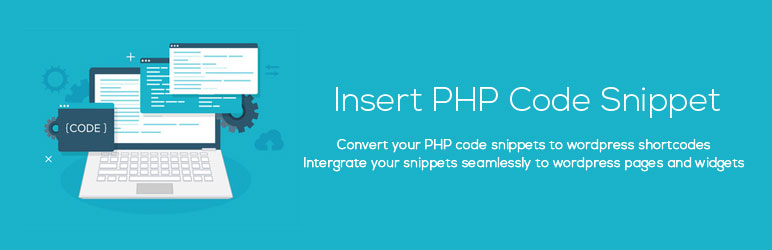 Insérer un Extrait de Code PHP
Insérer un Extrait de Code PHP
 Extraits de code
Extraits de code
